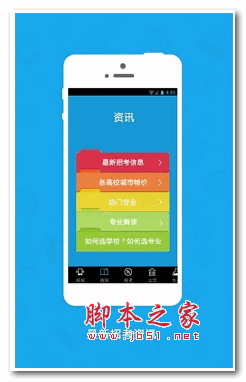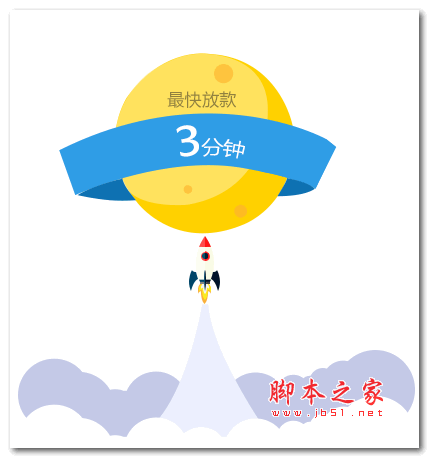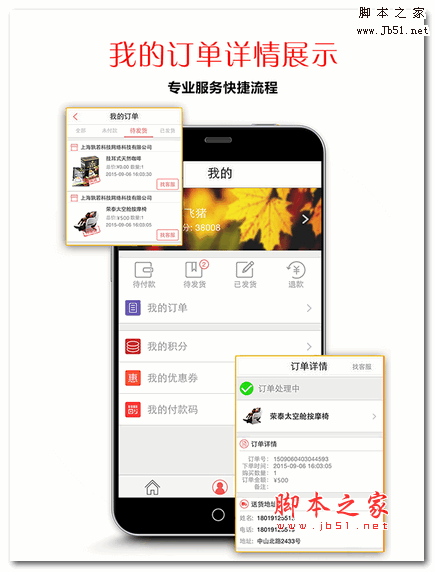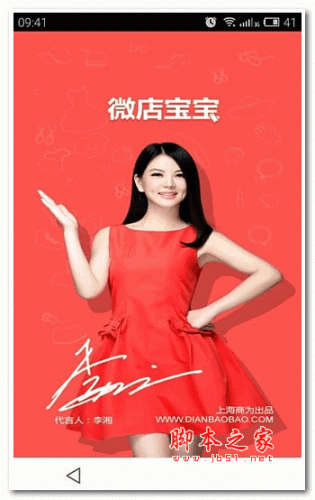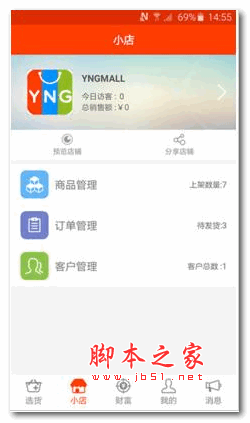您现在的位置是:网站首页> 软件下载软件下载
TrafficMonitor(网速监控悬浮窗软件)V1.85绿色最新版历史版本TrafficMonitor(网速监控悬浮窗软件)V1.83绿色最新版
![]() 2025-01-24
56人已围观
2025-01-24
56人已围观
简介 TrafficMonitor(网速监控悬浮窗软件)V1.85绿色最新版历史版本TrafficMonitor(网速监控悬浮窗软件)V1.83绿色最新版
TrafficMonitor绿色最新版是一款很棒的网速监控悬浮窗软件,采用悬浮框的样式,不仅能够帮助用户实时显示当前上传/下载网速,同时还能够自由的更换和自定义皮肤,绿色无需安装,解压即可使用,感兴趣的朋友千万不要错过了。
软件功能
1. 显示当前实时网速、CPU和内存使用率。
2. 多个网卡时,支持自动和手动选择网络连接。
3. 查看网络详细信息。
4. 支持 任务栏显示。
5. 支持更换皮肤和自定义皮肤。
6. 历史流量统计。
7. 两种显示方式,分别为 悬浮窗口、任务栏窗口。
常见问题
如何更改任务栏中“CPU”、“内存”等文本?
任务栏窗口中的标签文本是可以自定义的。点击鼠标右键,在右键菜单中选择“选项”,点击“任务栏窗口设置”,点击“显示文本设置”,双击项目右侧的文本即可更改,然后点击两次“确定”即可。
由于这些文本是可以自定义的,因此切换语言时不会自动更改。在切换语言后,你可以点击“显示文本”对话框中的“恢复默认”按钮。
如何显示CPU和内存利用率?
在主窗口点击右弹出键菜单,勾选“显示更多信息”。如果需要在任务栏窗口中也显示CPU和内存利用率,则在任务栏窗口中点击右键弹出菜单,在“显示设置”子菜单下勾选“CPU和内存利用率”即可。
如何单独设置任务栏窗口中每个项目的颜色?
在右键菜单中选择“选项”,切换到“任务栏窗口设置”,勾选“指定每个项目的颜色”,此时再点击“文本颜色”右边的颜色块,就会弹出“任务栏窗口颜色设置”的对话框了。
如果不勾选“指定每个项目的颜色”,则只能为文本设置统一的颜色。
更新日志
V1.85
新增功能
1. 使用Direct2D渲染任务栏窗口,提升字体和Emoji显示效果。
2. 支持英特尔显卡监控及Arm64EC架构。
3. 增强插件管理(菜单、图标、命令)。
4. 任务栏窗口新增顶部/垂直边距、PNG透明背景和彩色Emoji设置。
5. 主窗口支持导入PNG透明背景。
6. 自动匹配Windows深浅色模式。
7. 任务栏插件显示资源占用图。
8. 显示今日总流量(包括主窗口和任务栏窗口)。
9. Lite版新增CPU频率显示。
10. 调整监控时间间隔上限为30秒,温度通知上限为120度。
11. 任务栏预设方案2和3新增默认文本颜色。
修复
1. 部分硬件监控信息显示问题。
2. Windows 11任务栏窗口位置错误(22621及以上版本、触屏设备、小组件缺失),以及Windows 11任务栏窗口与系统小组件重叠问题。
3. 选项设置对话框滚动过快问题。
4. 主窗口CPU频率及皮肤文件插件项目显示问题。
5. 隐藏后通知图标再次出现的问题。
相关内容
- EV屏幕共享V2.3.4官方最新版历史版本EV屏幕共享V0.1.1官方安装版EV屏幕共享V1.0.0电脑版EV屏幕共享V2.1.6电脑版EV屏幕共享V2.1.7最新电脑版EV屏幕共享V2.1.8官方最新版EV屏幕共享V2.1.9官方最新版EV屏幕共享V2.2.0官方最新版EV屏幕共享V2.3.0官方最新版EV屏幕共享V2.3.2官方最新版
- 一本日记(记事本日记软件)V1.19.1官方安装版
- 沙漏验机V7.6.2官方安装版历史版本沙漏验机V5.2.2官方安装版沙漏验机V7.2.4官方安装版沙漏验机V7.3.0官方安装版沙漏验机V7.5.0官方安装版沙漏验机V7.5.5官方安装版沙漏验机V7.6.2官方安装版
- UC网盘V1.8.5电脑版历史版本UC网盘V1.0.0.1官方版UC网盘V1.2.0官方版UC网盘V1.3.6官方版UC网盘V1.4.3电脑版UC网盘V1.5.1电脑版UC网盘V1.5.2电脑版UC网盘V1.6.1电脑版UC网盘V1.6.2电脑版UC网盘V1.7.2电脑版UC网盘V1.8.3电脑版
- 比心直播助手V7.25.5.0官方电脑版历史版本比心直播助手V7.16.1.0官方电脑版比心直播助手V7.20.5.0官方电脑版比心直播助手V7.22.5.0官方电脑版比心直播助手V7.22.6.0官方电脑版
- 弹弹play(视频播放器)V15.12.0官方最新版历史版本弹弹play(视频播放器)V12.0.2官方版弹弹play(视频播放器)V15.8.0官方最新版弹弹play(视频播放器)V15.9.2官方最新版
- 转发有赚 v1.0.0 安卓版 下载-
- 找你帮 v2.0.1.8 安卓版 下载-
- 妈妈蜜 v1.3.0 安卓版 下载-
- 商启通 for android 2.0.1 安卓版 下载-